苹果手机截图怎么设置,苹果手机怎么截图【三种方法】?
摘要1苹果手机截图怎么设置、收到iphone截图恐怕大部分的小伙伴都会想到home键+电源键,这一种截图方式是最常用的截图方式。第二种方法就是利用iphone的AssistiveTouch。Assisti
1苹果手机截图怎么设置、收到iphone截图恐怕大部分的小伙伴都会想到home键+电源键,这一种截图方式是最常用的截图方式。
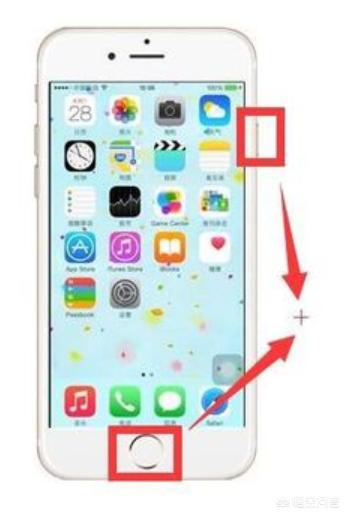

第二种方法就是利用iphone的AssistiveTouch。AssistiveTouch就是我们手机上面的那个小白点,我们可以利用其中的屏幕截图来实现。
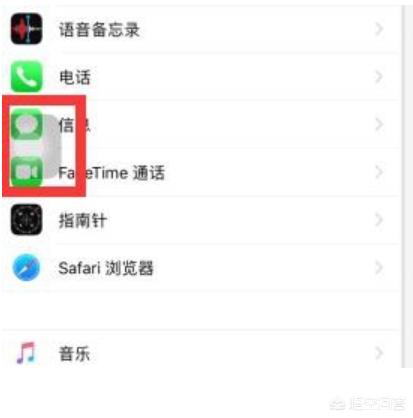
第三种方式还是利用我们的AssistiveTouch(小白点),我们知道小白点点击一下是打开菜单,点击两下其实也是可以设置的。


首选我们打开iPhone的“设置”,找到“通用”菜单,然后点击进入在通用中找到“辅助功能”这个菜单。
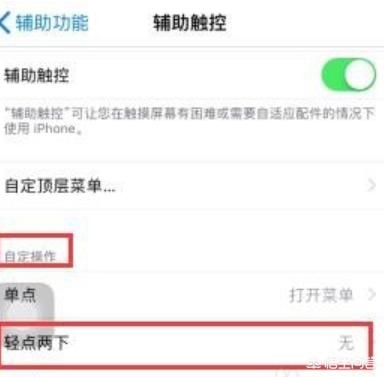

进入到“辅助功能”之后,我们找到其中的一项“辅助触控”,然后点击进入到菜单里面继续设置。
在“辅助触控”中我们找到“自定操作”中的“轻点两下”,在轻点两下中选择“屏幕快照”设置就算是完成任务了,我们这时候轻点两下小白点就可以截屏了。
温馨提示:
强迫症患者可以将控制球的透明度调暗一些。
iPhone手机截屏怎么设置?
1、依次打开iPhone手机的「设置」->「通用」->「辅助功能」设置,如下图所示;
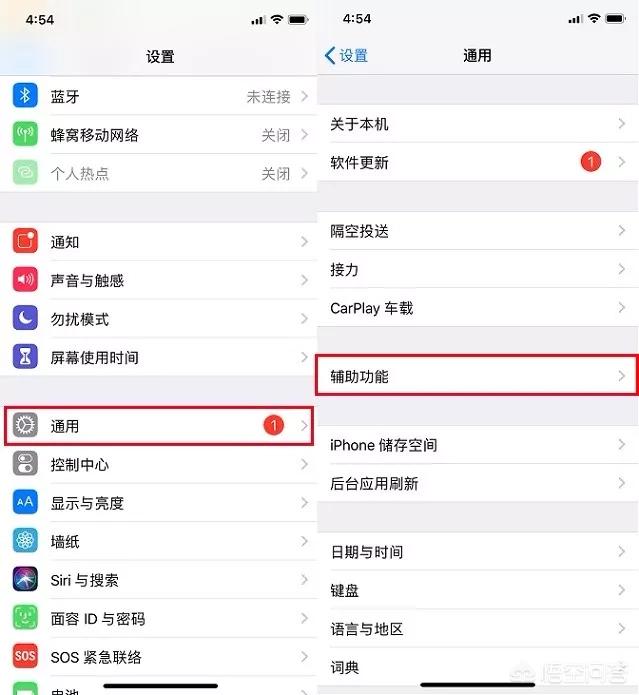



2、然后再打开「辅助触控(AssistiveTouch)」设置,首先将辅助触控功能开启,然后在下方的“自定操作”中找到「轻点两下」,将其设置为 「屏幕快照」,如下图所示。
3、之后iPhone屏幕上会出现一个半透明的黑点,双击即可快速截屏。如果强迫症果粉觉得这个小黑点,太扎眼的话,可以在「辅助功能」->「闲置状态可见度」设置中,将它的可见度调到最低就可以了,如下图所示。
4、最后通过一张动图,为小伙伴们演示下iPhone双击截屏小技巧,对于iPhone X以上机型来说,截屏会更为方便很多。
















